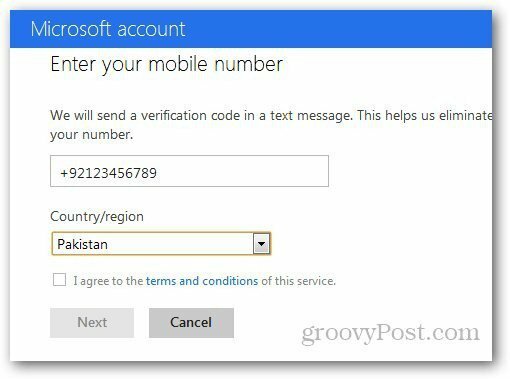Hur man aktiverar haptisk feedback på ett iPhone-tangentbord
Ipad Äpple Iphone Hjälte / / April 02, 2023

Senast uppdaterad den

Du kanske vill ha en mer fysisk reaktion från din iPhone när du skriver. Du kan aktivera haptisk feedback för ditt iPhone-tangentbord med den här guiden.
Om du rör vid din iPhone-skärm och känner en liten fysisk vibration från den, är det haptisk feedback i aktion. Du kommer att se haptisk feedback som används när du utför vissa åtgärder, som att länge trycka på en apps ikon på startskärmen för att radera den.
Med iOS 16 och senare kan du aktivera haptisk feedback på ditt iPhone-tangentbord. Att aktivera haptisk feedback är ett bra sätt att hjälpa dig att skriva bättre. Det hjälper dig att göra den fysiska skillnaden mellan olika objekt på skärmen som du trycker på.
Du kan aktivera haptisk feedback på ditt iPhone- eller iPad-tangentbord för en mer solid skrivupplevelse genom att använda stegen nedan.
Hur man aktiverar haptisk feedback på ett iPhone-tangentbord
Genom att aktivera haptisk feedback på ditt iPhone-tangentbord får du en mer uppslukande upplevelse. Du kan känna föremålen du trycker på, men du stör inte andra – vibrationerna är tysta och bara du kan registrera dem.
När du har aktiverat haptisk feedback kommer du att känna vibrationerna på tangentbordet på skärmen när du skickar sms eller skriver ett e-postmeddelande. Den här funktionen är endast tillgänglig för iPhone-tangentbordet på enheter som kör iOS 16 eller senare. Du måste aktivera det först med hjälp av stegen nedan.
Så här aktiverar du haptisk feedback på en iPhone:
- Öppen inställningar från startskärmen.
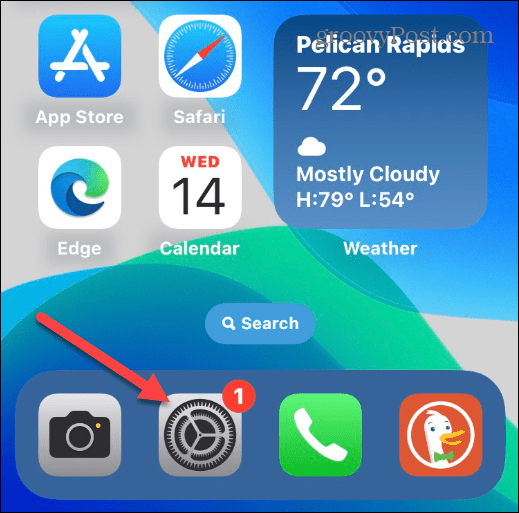
- Bläddra och tryck på Ljud & Haptics alternativ.
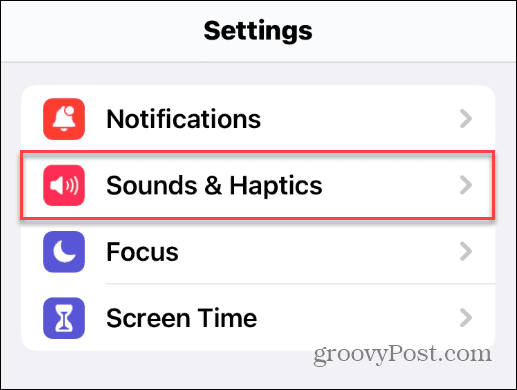
- Svep nedåt och tryck Tangentbordsfeedback från listan.
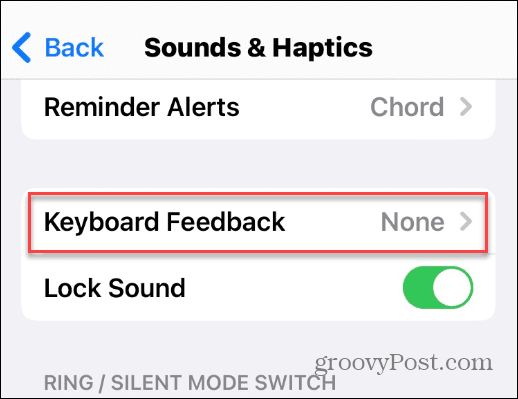
- Växla på Haptisk byta till På placera.
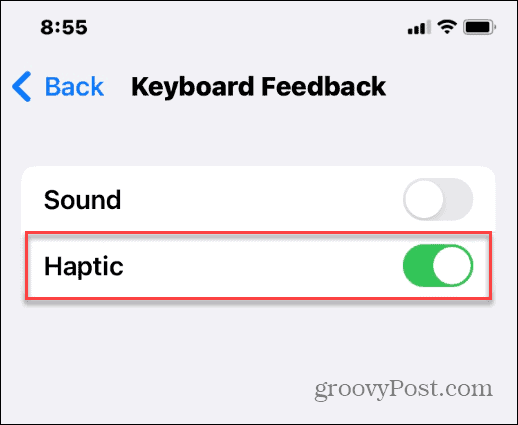
När du har aktiverat haptisk feedback kommer du att känna en lätt vibration när du trycker på tangenterna på skärmtangentbordet. Observera att alla tillgängliga tangenter ger haptisk feedback, inklusive mellanslagstangenten, alla tecken, specialtecken, emoji – allt.
För att lägga till mer av en "fysiskt tangentbord"-illusion kan du låta tangentbordsljuden vara påslagna. Om detta inte är lämpligt för dig kan du fortfarande stäng av skrivljud på din iPhone men håll haptisk feedback aktiverad.
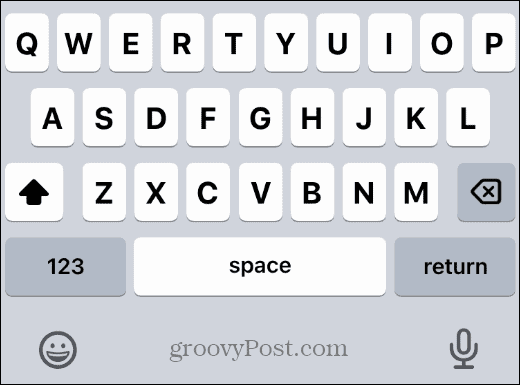
Enheter som kör iOS 16 och senare inkluderar en haptisk feedbackfunktion för iPhone- och iPad-tangentbord för att ge en mer uppslukande skrivupplevelse.
Använda Haptic Feedback på en iPhone
Om du vill ha en mer fysisk skrivupplevelse på din iPhone, vill du aktivera haptisk feedback på ditt iPhone-tangentbord med hjälp av stegen ovan. Din enhet måste köra iOS 16 eller senare, men som vi har visat är det enkelt att aktivera det.
En sak att notera är dock att haptisk feedback fortfarande fungerar oavsett om din telefon är i tyst läge eller inte. Om vibrationerna fortfarande orsakar problem måste du stänga av haptisk feedback.
Enligt Apple är det också möjligt att haptisk feedback kan påverka din iPhones batteritid. Om så är fallet kanske du vill stänga av den när du iPhone batteriprocent är låg.
Har du problem med ditt iPhone-tangentbord? Du kan behöva återställ tangentbordet Nästa. Du kanske också vill kolla in några bästa OS-tangentbordstips och tricks för att hjälpa dig att skriva ännu bättre.
Så här hittar du din Windows 11-produktnyckel
Om du behöver överföra din Windows 11-produktnyckel eller bara behöver den för att göra en ren installation av operativsystemet,...
Så här rensar du Google Chromes cache, cookies och webbhistorik
Chrome gör ett utmärkt jobb med att lagra din webbhistorik, cache och cookies för att optimera webbläsarens prestanda online. Hennes hur man...
Prismatchning i butik: Hur du får onlinepriser när du handlar i butiken
Att köpa i butik betyder inte att du måste betala högre priser. Tack vare prismatchningsgarantier kan du få onlinerabatter när du handlar i...